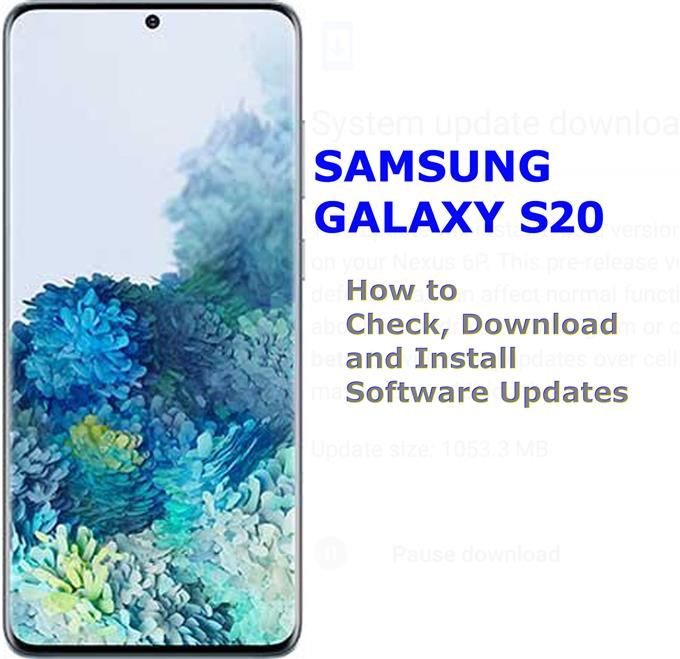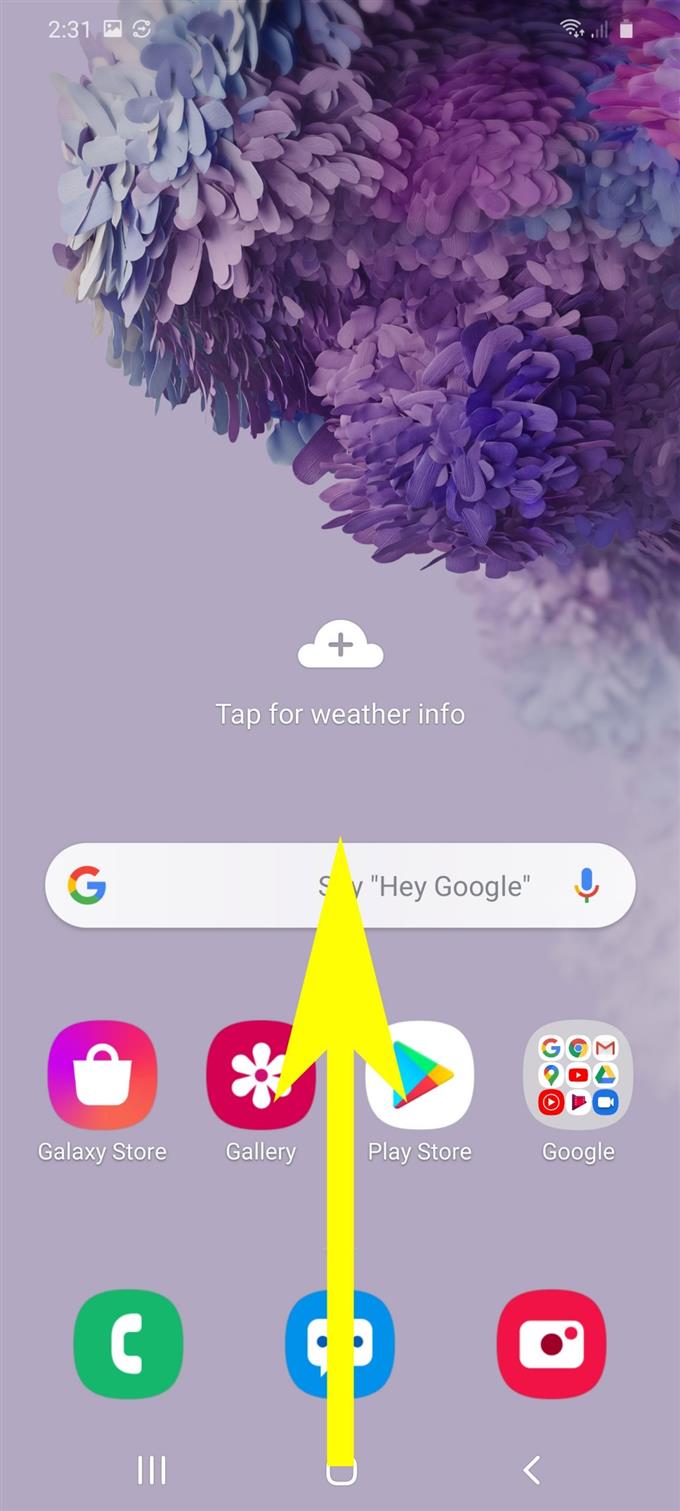Mietitkö minne mennä tai mitä valikkoa pääsee käyttämään, jotta voit tarkastella ja asentaa saatavilla olevia päivityksiä uudelle Samsung Galaxy S20 -laitteellesi? Tässä on suora opetusohjelma siitä, miten se on tehty. Selaa alaspäin nähdäksesi vaiheittaiset ohjeet kuinka tarkistaa ja asentaa Galaxy S20 -päivitykset OTA: n kautta tai langattomasti.
Laitevalmistajat ja palveluntarjoajat suosittelevat laitteen pitämistä ajan tasalla. Jokaisen päivityksen mukana toimitettujen uusien ja edistyneiden ominaisuuksien lisäksi myös tärkeät virhekorjaukset on upotettu. Nämä korjaukset on suunniteltu tarkoituksella käsittelemään laajalle levinneitä järjestelmäongelmia, jotka johtuvat ohjelmistovirheistä ja monimutkaisista järjestelmän häiriöistä.
Tässä postituksessa esitän standardiprosessin, jolla tarkistetaan ja asennetaan uusia päivityksiä äskettäin julkaistulle Samsung Galaxy S20 -laitteelle. Jos olet uusi Android-alusta ja etsit apua saman laitteen päivittämisessä, tämä viesti on sinulle. Lue tarkemmat ohjeet.
Helppo vaihe tarkistaa ja asentaa Galaxy S20 -päivitykset
Tarvittava aika: 5 minuuttia
Seuraavat vaiheet kuvaavat vakioprosessia, jolla tarkistetaan, ladataan ja asennetaan uusia järjestelmäpäivityksiä Galaxy S20 -puhelimeen langattomasti (langattomasti). Tästä huolimatta puhelimesi on ehdottomasti oltava yhteydessä Wi-Fi-verkkoon, ja sen on oltava riittävän ladattu.
- Avaa Sovellukset-näyttö pyyhkäisemällä ylös aloitusnäytön alaosasta.
Sovellukset-näytössä voit tarkastella laitteeseen asennettuja sovelluksia ja palveluita.
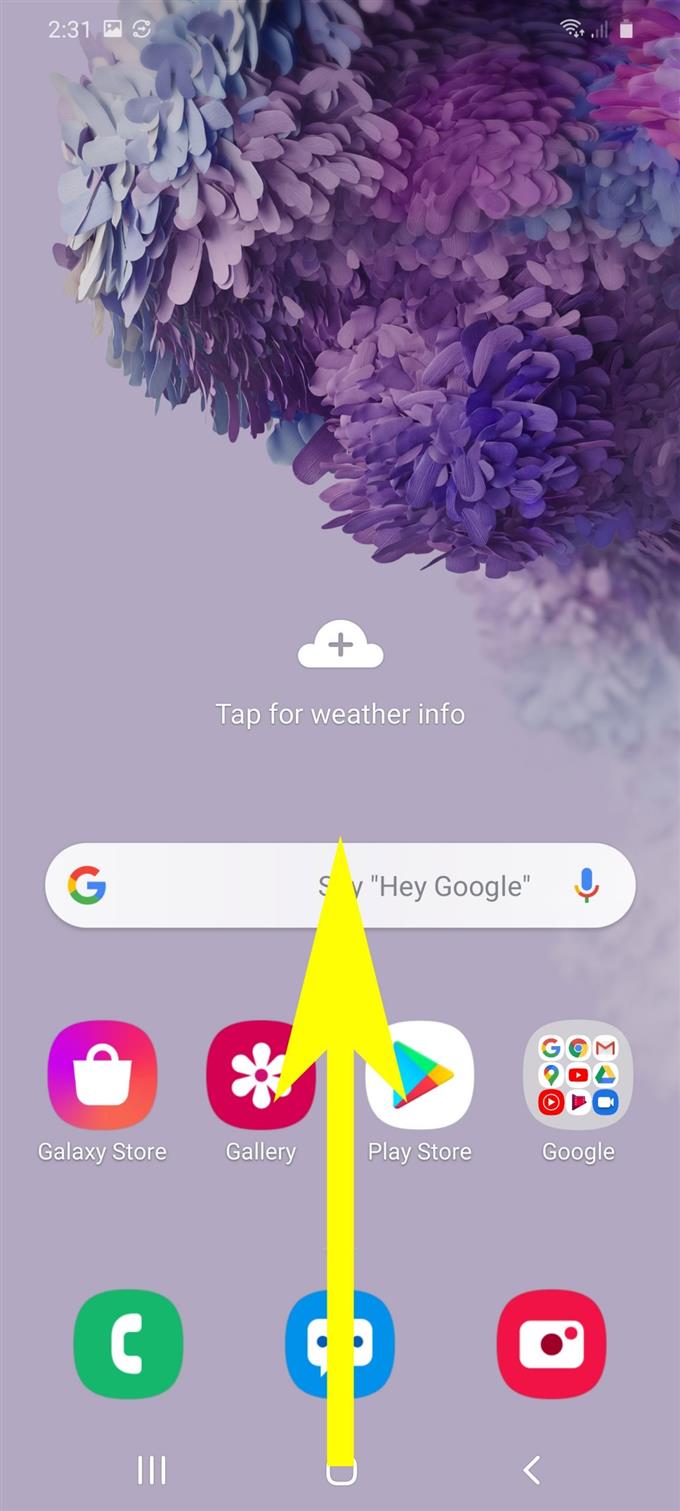
- Napauta Sovellukset-näytössä Asetukset.
Asetukset sisältävät tärkeät asetukset ja ominaisuudet, jotka voit määrittää.

- Vieritä alas ja napauta Järjestelmäpäivitykset.
Tämä vetää uuden näytön, jossa voit nähdä puhelimesi viimeisimmät saatavilla olevat päivitykset sekä viimeisimmät päivitystiedot.

- Napauta vaihtoehtoa Tarkista järjestelmäpäivitykset jatkaaksesi.
Varmista jälleen, että puhelimellasi on vakaa Internet-yhteys, jotta se voi käyttää päivityspalvelinta.
Napauta pyydettäessä lataa ja asenna aloittaa uuden päivityksen lataaminen ja asentaminen.
- Lataa ja asenna puhelimeesi uudet järjestelmäpäivitykset noudattamalla muita näytön ohjeita.
Jos päivitystä ei ole saatavilla, puhelin on ajan tasalla. Tässä tapauksessa saat ponnahdusviestin, jossa sanotaan niin.

Työkalut
- Android 10, yksi käyttöliittymä 2.0 ja uudemmat
tarvikkeet
- Galaxy S20, Galaxy S20 Plus
Sillä välin, jos uusi ohjelmistoversio on saatavana, mutta et voi päivittää Galaxy S20 -laitetta jostain syystä, yritä tarkistaa Internet-yhteytesi. Useimmissa tapauksissa pienet verkkoyhteysongelmat, kuten hidas Internet-yhteys ja ajoittaiset tai Wi-Fi-pudotukset, ovat yleensä taustalla oleva syy. Tällöin puhelimen Wi-Fi-yhteyden päivittäminen tekee yleensä tempun.
Wi-Fi-kytkimen kytkeminen päälle ja pois päältä, lentokonetilan kytkeminen päälle ja pois päältä ja langattoman reitittimen / modeemin käynnistäminen uudelleen ovat yleensä tehokkaita ratkaisuja. Mutta jos mikään niistä ei toimi, voit nyt kysyä lisäapua Internet-palveluntarjoajalta.
Internet-yhteyden lisäksi harkitse myös puhelimen tallennustilan tarkistamista ja varmista, että riittävästi tilaa päivitystiedoston allokoimiseen on. Järjestelmäpäivitykset, etenkin tärkeimmät ohjelmistoversiot, ovat valtavia tiedostoja, joten ne kuluttavat suuren osan puhelimen kokonaisvarastosta.
Ja se kattaa kaiken tämän opetusohjelman. Pysy kirjautuneena kattavampien ohjeiden, vinkkien ja vinkkien suhteen, jotka auttavat sinua hyödyntämään uutta Samsung Galaxy S20-älypuhelinta.
Voit myös tarkistaa meidän YouTube-kanava nähdäksesi lisää älypuhelinten video-oppaita ja vianetsintäoppaita.
LUKAA myös: Kuinka lisätä ja poistaa Samsung-tili Galaxy S20: lla